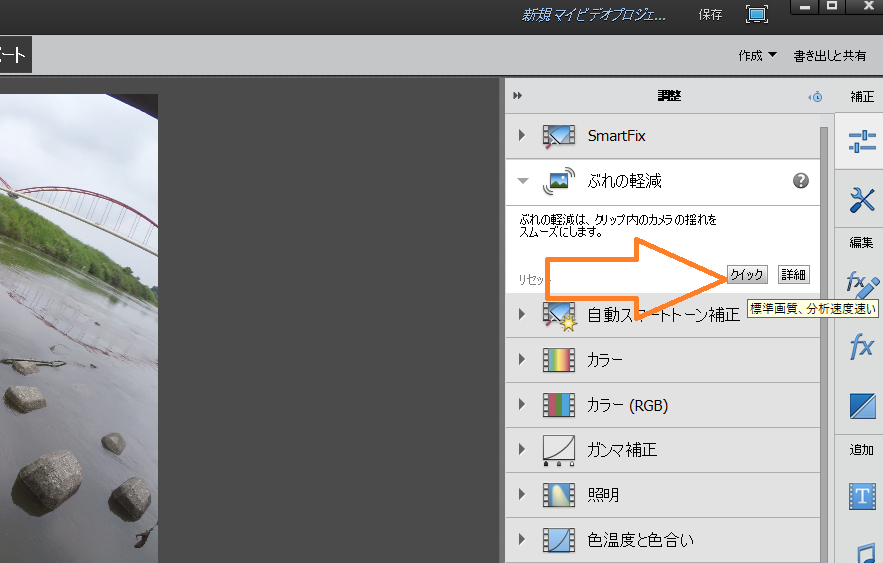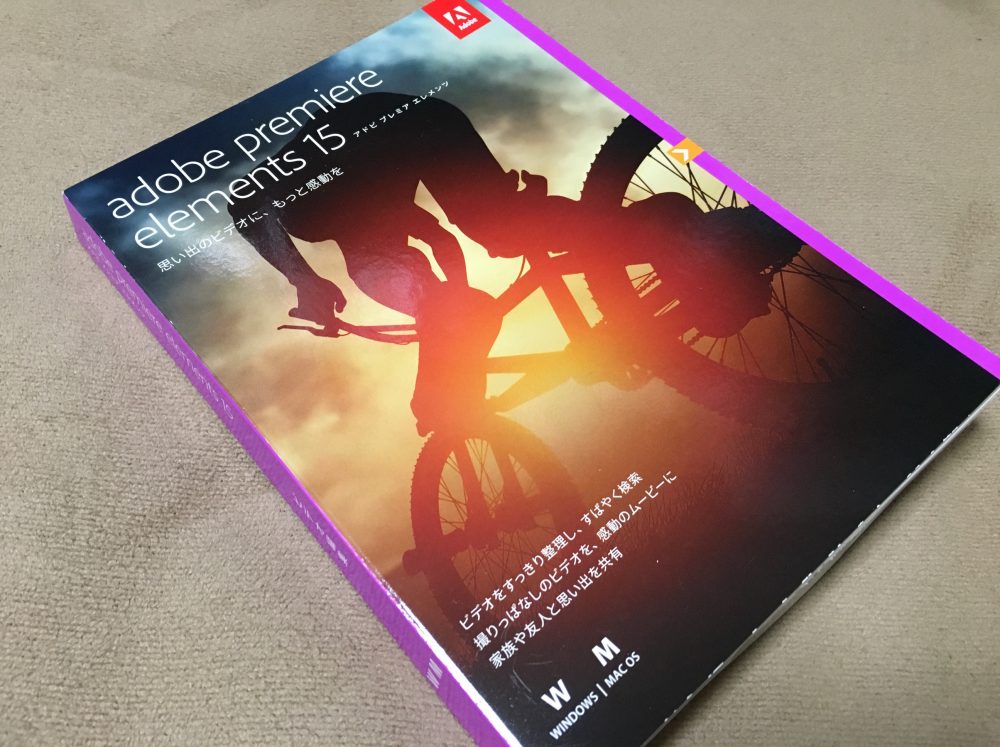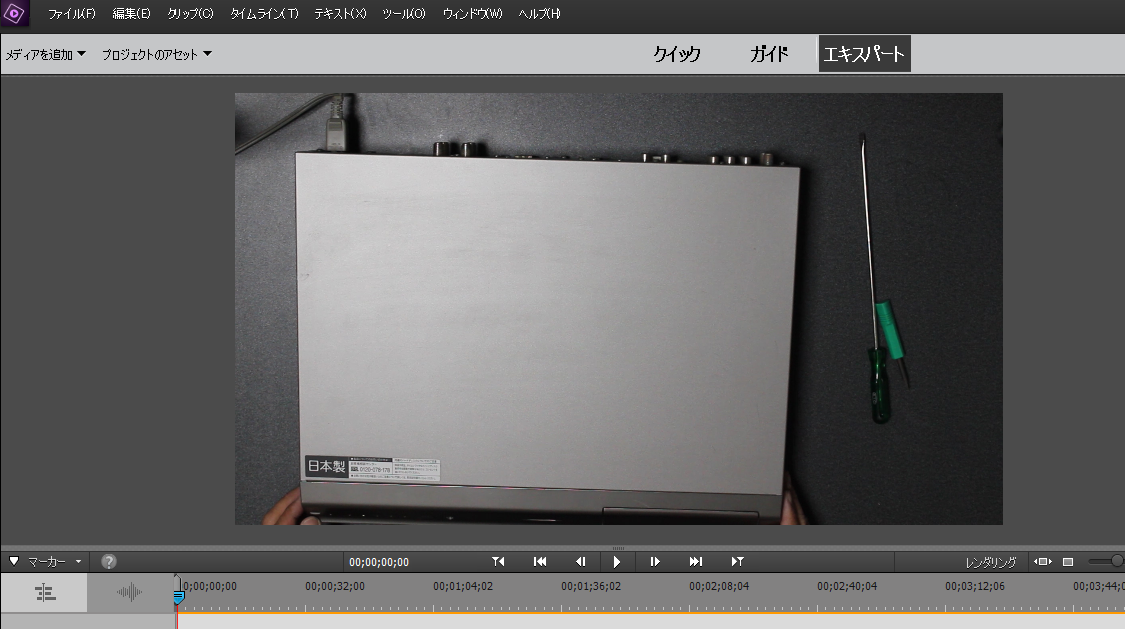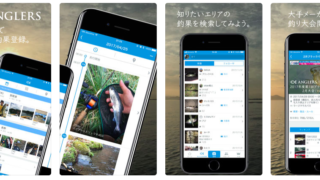Premiere Elements15を使って同じ部分の動画を繰り返して表示させる方法を解説します。
同じ動画を繰り返して表示させる方法
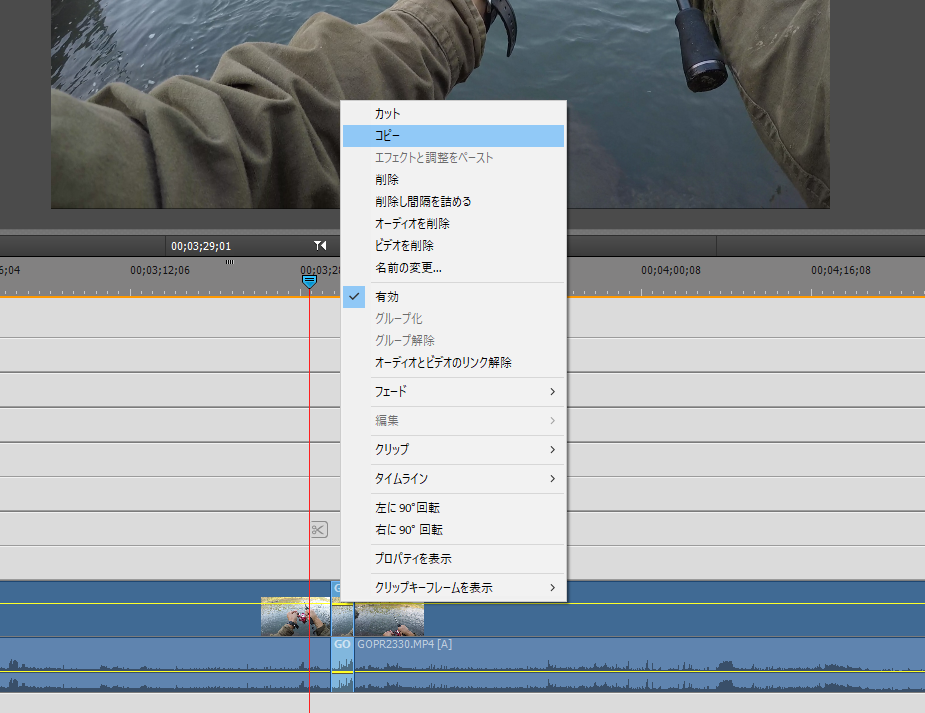
はじめに繰り返し処理をしたい部分を分割させて選択した状態にし、「右クリック」→「コピー」を選択します。

次に繰り返して動画を表示させたい部分にゲージを合わせて、先ほどコピーした動画を貼り付けます。
貼り付けは「Ctrl+v」で簡単にできます。
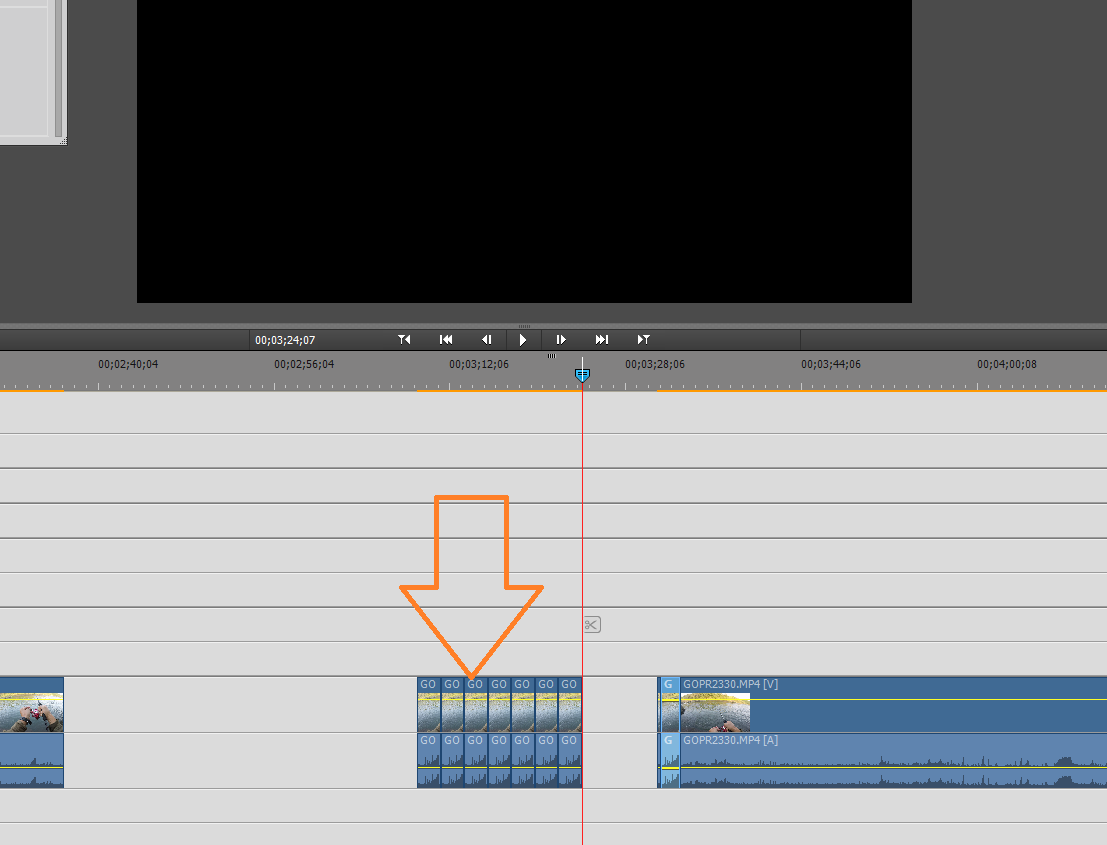
「Ctrl+v」で簡単に何個も貼り付けができます。
あとはあいている隙間などをなくして動画を完成させてください。
完成動画
ちなみに下の動画の1分10秒付近で繰り返し動画を使っています。
上の動画では一部をスローモーションにしているのですが、それについてのやり方は下の記事で解説しています。
LINK【Premiere Elements15】動画をスローモーション(早送り・遅送り)にする方法 タイムストレッチの使い方
その他のAdobe Premiere Elements15の使い方を詳しく知りたいなら、こちらのまとめのページで↓
LINK【Adobe Premiere Elements 15の使い方】初心者でも簡単!アドビ プレミア エレメンツの操作方法 まとめ
LINK【Adobe Premiere Elements 15の使い方】初心者でも簡単!アドビ プレミア エレメンツの操作方法 まとめ